路由器连接上但上不了网
原因分析与解决方法

在现代家庭和办公环境中,路由器已成为不可或缺的网络设备,有时我们会遇到这样的问题:路由器显示已连接,但设备却无法上网,这种情况可能由多种原因引起,本文将详细分析这些原因,并提供相应的解决方法。
常见原因及解决方法
宽带故障
| 原因 | 表现 | 解决方法 |
|---|---|---|
| 宽带欠费 | 路由器WAN口灯闪烁异常或熄灭 | 联系运营商确认并缴纳费用 |
| 线路损坏 | 光纤猫LOS灯(光信号指示灯)闪烁或变红 | 检查线路是否弯折过度、受损,尝试更换光纤 |
| 拨号失败 | 路由器无法获取公网IP地址 | 进入路由器管理界面,尝试手动拨号或重启路由器 |
路由器配置问题
| 原因 | 表现 | 解决方法 |
|---|---|---|
| 未正确设置上网方式 | 路由器无法自动获取IP地址 | 登录路由器管理界面,根据宽带类型选择合适的上网方式(如动态IP、静态IP、PPPoE等) |
| DNS设置错误 | 部分网站无法访问,解析速度慢 | 进入路由器管理界面,检查并修改DNS设置为自动获取或手动输入正确的DNS服务器地址 |
| MAC地址过滤设置不当 | 特定设备无法上网 | 检查路由器的MAC地址过滤设置,确保允许的设备MAC地址已添加至白名单 |
设备问题
| 原因 | 表现 | 解决方法 |
|---|---|---|
| 设备网络适配器故障 | 设备无法连接到任何Wi-Fi网络 | 尝试重启设备或更新网络适配器驱动程序 |
| IP地址冲突 | 设备获取到的IP地址与路由器或其他设备冲突 | 进入设备的网络设置,选择自动获取IP地址(DHCP) |
| 防火墙或安全软件阻止 | 浏览器打不开网页,但QQ等即时通讯工具可以正常使用 | 检查设备的防火墙设置和安全软件,确保未阻止网络访问 |
信号干扰与衰减
| 原因 | 表现 | 解决方法 |
|---|---|---|
| 无线信号干扰 | Wi-Fi信号强度弱,网速慢 | 更改路由器的信道设置,避开拥堵的信道;尽量远离其他无线设备的干扰源 |
| 距离过远或障碍物阻挡 | 信号质量差,连接不稳定 | 将路由器放置在更开阔的位置,减少障碍物的阻挡;使用信号放大器或中继器增强信号覆盖 |
路由器硬件故障
| 原因 | 表现 | 解决方法 |
|---|---|---|
| 路由器缓存溢出 | 长时间运行后网络变慢或断网 | 登录路由器管理界面,清理缓存数据 |
| 硬件老化或损坏 | 路由器频繁死机、重启或无***常工作 | 考虑更换新的路由器设备 |
案例分析
案例一:某用户家中路由器连接正常,但手机和电脑均无法上网,经检查发现,宽带并未欠费,光纤猫LOS灯正常,进一步排查后发现,路由器的上网方式设置错误,原本应为PPPoE拨号上网,但被误设置为动态IP上网,更正上网方式后,网络恢复正常。
案例二:某公司办公室内部分员工反映无法上网,经检查发现,这些员工的设备IP地址与路由器的IP地址段冲突,通过调整路由器的LAN口IP地址,并确保所有设备的IP地址均在同一网段内,问题得到解决。

预防措施与建议
- 定期检查宽带账户状态:避免因欠费导致网络中断。
- 合理摆放路由器:将路由器放置在开阔、无遮挡的位置,远离微波炉、蓝牙设备等可能产生干扰的源头。
- 定期更新路由器固件:以修复可能存在的安全漏洞和性能问题。
- 使用强密码保护Wi-Fi网络:防止未经授权的设备接入网络。
- 定期清理路由器缓存:保持路由器的良好运行状态。
相关问题与解答
问题一:路由器连接上但上不了网,如何判断是宽带问题还是路由器问题?
解答:首先检查宽带是否欠费或线路是否损坏(如光纤猫LOS灯状态),如果宽带正常,则尝试重启路由器并检查其配置是否正确(如上网方式、DNS设置等),如果问题依旧存在,可能是路由器硬件故障或设备问题导致的。
问题二:如何防止无线路由器被蹭网?

解答:一是设置复杂的Wi-Fi密码,并定期更换;二是启用路由器的MAC地址过滤功能,只允许已知设备连接;三是关闭路由器的WPS功能(如果不需要的话),因为该功能可能存在安全风险;
版权声明:本文由环云手机汇 - 聚焦全球新机与行业动态!发布,如需转载请注明出处。




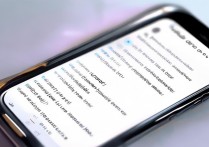
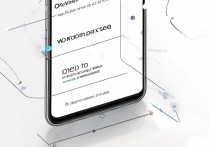






 冀ICP备2021017634号-5
冀ICP备2021017634号-5
 冀公网安备13062802000102号
冀公网安备13062802000102号